python图形界面设计工具,python的图形界面gui编程
大家好,小编为大家解答python编写图形化界面的工具的问题。很多人还不知道python图形界面设计工具,现在让我们一起来看看吧!
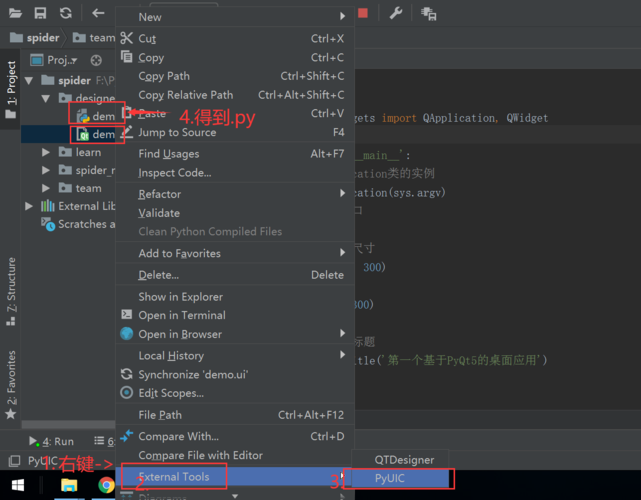
1.根窗体
? ? ? ??(1)创建根窗体对象
? ? ? ? ①tkinter.Tk():创建一个根窗体对象。使用后会立即显示窗口,别忘记用root接收Python中Turtle画蝴蝶。
? ? ? ? ②root.title(name):设置根窗体的标题。
? ? ? ? ③root.geometry('aaaxbbb'):设置根窗体的尺寸。注意这里的乘号是小写字母x,aaa为宽,bbb为高。
? ? ? ? ④root.mainloop():监听上方代码,封锁下方代码,直到窗口被关闭。
import tkinter
root = tkinter.Tk()
root.title('myapp') #不要写成root.title='myapp',这与c++窗体不同
root.geometry('500x300')
root.mainloop()? ? ? ? (2)控件布局
? ? ? ? .pack()方法(用Label举例)
? ? ? ? ①tkinter.Label(root,..,text,fg,relief):创建一个标签对象。其中,root是根窗体;text是标签文本;fg是标签颜色,各种颜色用英文表示;relief是标签边缘属性,relief=tkinter.GROOVE为边缘凹陷属性。注意Label中L为大写。
? ? ? ? ②label.pack():将label放置在根窗体上。放置的规则为:如果不加参数的默认方式,将以不重叠且紧挨着的形式从上往下纵向排列,水平位置居中。
? ? ? ? ③label.pack()可设置fill和side等参数。其中,参数fill 可取值:fill=X,fill=Y或fill=BOTH,分别表示允许控件向水平方向、垂直方向或二维方向将剩余空间填充满。参数 side 可取值:side=TOP(默认),side=LEFT,side=RIGHT,side=BOTTOM,分别表示本控件实例的布局相对于下一个控件实例的方位。
import tkinter
root=tkinter.Tk()
lbred=tkinter.Label(root,text='red',fg='red',relief=tkinter.GROOVE)
lbred.pack()
lbgreen=tkinter.Label(root,text='绿',fg='green',relief=tkinter.GROOVE)
lbgreen.pack(side=tkinter.LEFT)
lbblue=tkinter.Label(root,text='blue',fg='blue',relief=tkinter.GROOVE)
lbblue.pack(fill=tkinter.BOTH)
root.mainloop()? ? ? ? ?.grid()方法
? ? ? ? 基于表格布局,在相应表格中放置放置控件。其中一些参数意义如下:
? ? ? ? ①column,row:控件的行、列坐标,默认为0(注意坐标从0开始)。
? ? ? ? ②columnspan,rowspan:控件跨越的行数、列数,默认为1
? ? ? ? ③ipadx,ipady:实例控件所呈现区域内的像素数,定义控件的大小。
? ? ? ? ④padx,pady:实例控件所在单元格的大小,定义单元格的大小。
? ? ? ? .place()方法
? ? ? ? 根据空间在父容器中的相对位置进行布局:
? ? ? ? ①x,y:控件相对于根窗体下的坐标。
? ? ? ? ②relx,rely:控件相对与根窗体下的相对位置。
? ? ? ? ③height和width:控件的高度和宽度。(单位为像素)。
? ? ? ? ④relheight和relwidth:控件相对于根窗体的相对高度和宽度。
注:可以和grid()方法混合使用
import tkinter
root = tkinter.Tk()
root.title('myapp') #不要写成root.title='myapp',这与c++窗体不同
root.geometry('500x300')
msg1=tkinter.Message(root,text='我是一行文字我是另一行文字',relief=tkinter.GROOVE)
msg1.place(relx=0.2,rely=0.4,relwidth=0.6,relheight=0.4)
root.mainloop()2.常见控件
? ? ? ? (1)常用控件简介
? ? ? ? ????????常用空间如下:
| 控件 | 名称 | 作用 |
| Button | 按钮 | 单击触发事件 |
| Canvas | 画布 | 绘制图形或绘制特殊控件 |
| Checkbutton | 复选框 | 多项选择 |
| Entry | 输入框 | 接收单行文本输入 |
| Frame | 框架 | 用于控件分组 |
| Label | 标签 | 单行文本显示 |
| Listbox | 列表框 | 显示文本列表 |
| Menu? ? ?? | 菜单 | 创建菜单命令 |
| Message | 消息 | 多行文本标签,与Label 用法类似 |
| Radiobutton | 单选框 | 从互斥的多个选项中做单项选择 |
| Scale | 滑块? | 鼠标拖动数值变化 |
| Scrollbar | 滑动条 | 即滚动条 |
| Text | 文本框 | 接受或输出显示多行文本 |
| Toplevel | 新建窗体容器 | 在顶层新建窗体容器 |
?? ? ? ????????? 控件共同属性:
| 属性? | 说明 | 取值 |
| anchor | 文本的起始位置 | CENTER(默认),E,S,W,N,NE,SE,SW,NW |
| bg | 背景色 | 'red','green'等 |
| bd | 加粗 | 无 |
| cursor | 鼠标悬停光标 | - |
| font | 字体 | 例如:('华文新魏',32) |
| fg???????? | 前景色 | 'red','green'等 |
| height | 高(文本控件单位为行,不是像素) | 数字 |
| image | 显示图像 | 无 |
| justify | 多行文本对齐方式 | CENTER(默认),LEFT,RIGHT,TOP,BOTTOM |
| padx | 水平扩展像素 | 无 |
| pady | 垂直扩展像素 | 无 |
| relief | 边界样式 | FLAT,RAISED,SUNKEN,GROOVE,RIDGE |
| state | 控件实例状态是否可用 | NORMAL(默认),DISABLED |
| width | 宽(文本控件的单位为行,不是像素) | 无 |
from tkinter import *
root=Tk()
lb = Label(root,text='hello world!',\
bg='#00ffff',\
fg='green',\
font=('微软雅新',32),\
relief=GROOVE,\
width=20,\
height=2)
lb.pack()
root.mainloop()注:width和height单位为列或行,这是因为用pack()或grid()放置时按表格的单位给出。若用place()放置,可以在place参数中设置其控件大小,此时单位为像素。
? ? ? ? (2)文本输入和输出相关控件
? ? ? ? .标签(Label)和消息(Message):Label显示单行文本,Message显示多行文本。其余属性基本一致。
? ? ? ? text属性只能用于第一次呈现时的固定文本。若需文本变更,有以下两种方法:
? ? ? ? ①用configure()方法改变text的值;
? ? ? ? ②定义tkinter的内部类型变量var=StringVar(),改变其值也可使文本发生变化。
? ? ? ? 方法一:用configure()方法改变text的值
from tkinter import *
import time
root=Tk()
root.geometry('500x300')
def gettime():
nowtime=time.strftime("%H:%M:%S")
lb.config(text=nowtime)
root.after(1000,gettime) #1000ms后调用gettime()函数
if __name__=='__main__':
root.title('time')
lb=Label(root,text='',fg='red',font=('微软雅新',80))
lb.pack()
gettime()
root.mainloop()注:样例中用了config(),实际上configure()有同样作用。关于它们的差别,在使用中没有找出差别,网上资料查找也无果。
? ????????方法二:利用textvariable变量属性来实现文本变化。
????????
from tkinter import *
import time
root=Tk()
root.geometry('500x300')
def gettime():
nowtime=time.strftime("%H:%M:%S")
#lb.configure(text=nowtime,fg='green')
var.set(nowtime)
root.after(1000,gettime) #1000ms后调用gettime()函数
if __name__=='__main__':
root.title('time')
var=StringVar() #创建一个特殊变量对象
lb=Label(root,textvariable=var,fg='red',font=('微软雅新',80)) #注意这里定义Label时定义textvariable而不是text
lb.pack()
gettime()
root.mainloop()? ? ? ? .文本框(Text)
? ? ? ? 文本框方法如下:
| 方法 | 功能 |
|---|---|
| delete(起始位置,[,终止位置]) | 删除指定区域文本 |
| get(起始位置,[,终止位置]) | 获取指定区域文本 |
| insert(位置,[,字符串]...) | 将文本插入到指定位置 |
| see(位置) | 在指定位置是否可见文本,返回布尔值 |
| index(标记) | 返回标记所在的行和列 |
| mark_names() | 返回所有标记名称 |
| mark_set(标记,位置) | 在指定位置设置标记 |
| mark_unset(标记) | 去除标记 |
????????上表位置的取值可为整数,浮点数或END(末尾),例如0.0表示第0列第0行
from tkinter import *
import time
import datetime
root=Tk()
root.geometry('500x300')
def gettime():
nowtime=str(datetime.datetime.now())+'\n'
txt.insert(END,nowtime)
root.after(1000,gettime) #1000ms后调用gettime()函数
if __name__=='__main__':
root.title('timetext')
txt=Text(root)
txt.pack()
gettime()
root.mainloop()? ? ? ? .输入框(Entry):接受单行文本输入的控件。通常只用get()和delete()两个方法,delete(0,END)可清空输入框。
? ? ? ? (3)按钮(Button)
? ? ? ? ?button相应鼠标单击事件。相应的事件函数需先定义好,然后用以下两种方法调用函数。
? ? ? ? .直接调用函数。command=函数名。注意函数名后加括号不加参数
? ? ? ? .利用匿名函数调用函数和传递参数。参数的表达式为,“command=lambda”:函数名(参数列表)。例如:“command=lambda:run2(inp1.get(),inp2.get())”。
from tkinter import *
def run1():
a = float(inp1.get())
b = float(inp2.get())
s = '%0.2f+%0.2f=%0.2f\n' % (a, b, a + b)
txt.insert(END, s) # 追加显示运算结果
inp1.delete(0, END) # 清空输入
inp2.delete(0, END) # 清空输入
def run2(x, y):
a = float(x)
b = float(y)
s = '%0.2f+%0.2f=%0.2f\n' % (a, b, a + b)
txt.insert(END, s) # 追加显示运算结果
inp1.delete(0, END) # 清空输入
inp2.delete(0, END) # 清空输入
root = Tk()
root.geometry('460x240')
root.title('简单加法器')
lb1 = Label(root, text='请输入两个数,按下面两个按钮之一进行加法计算')
lb1.place(relx=0.1, rely=0.1, relwidth=0.8, relheight=0.1)
inp1 = Entry(root)
inp1.place(relx=0.1, rely=0.2, relwidth=0.3, relheight=0.1)
inp2 = Entry(root)
inp2.place(relx=0.6, rely=0.2, relwidth=0.3, relheight=0.1)
# 方法-直接调用 run1()
btn1 = Button(root, text='方法一', command=run1)
btn1.place(relx=0.1, rely=0.4, relwidth=0.3, relheight=0.1)
# 方法二利用 lambda 传参数调用run2()
btn2 = Button(root, text='方法二', command=lambda: run2(inp1.get(), inp2.get()))
btn2.place(relx=0.6, rely=0.4, relwidth=0.3, relheight=0.1)
# 在窗体垂直自上而下位置60%处起,布局相对窗体高度40%高的文本框
txt = Text(root)
txt.place(rely=0.6, relheight=0.4)
root.mainloop()
????????(4)单选按钮(Radiobutton)
????????排除具有共有属性外,还具有显示文本(text)、返回变量(variable)、返回值(value)、响应函数名(command)等重要属性。响应函数名“command=函数名”的用法与Button相同,函数名最后不要加括号。
????????返回变量variable=var通常应预先声明变量的类型var=IntVar()或var=StringVar(),在所调用的函数中方可用var.get()方法获取被选中实例的value值。
from tkinter import *
def Mysel():
dic = {0:'甲',1:'乙',2:'丙'}
s = "您选了" + dic.get(var.get()) + "项"
lb.config(text = s)
root = Tk()
root.title('单选按钮')
lb = Label(root)
lb.pack()
var = IntVar()
rd1 = Radiobutton(root,text="甲",variable=var,value=0,command=Mysel)
rd1.pack()
rd2 = Radiobutton(root,text="乙",variable=var,value=1,command=Mysel)
rd2.pack()
rd3 = Radiobutton(root,text="丙",variable=var,value=2,command=Mysel)
rd3.pack()
root.mainloop()? ? ? ? (5)复选框:(Checkbutton)
????????该控件除具有共有属性外,还具有显示文本(text)、返回变量(variable)、选中返回值(onvalue)和未选中默认返回值(offvalue)等重要属性。
????????返回变量variable=var 通常可以预先逐项分别声明变量的类型var=IntVar() (默认)或 var=StringVar(), 在所调用的函数中方可分别调用 var.get()方法 取得被选中实例的 onvalue或offvalue值。
from tkinter import *
import tkinter
def run():
if(CheckVar1.get()==0 and CheckVar2.get()==0 and CheckVar3.get()==0 and CheckVar4.get()==0):
s = '您还没选择任何爱好项目'
else:
s1 = "足球" if CheckVar1.get()==1 else ""
s2 = "篮球" if CheckVar2.get() == 1 else ""
s3 = "游泳" if CheckVar3.get() == 1 else ""
s4 = "田径" if CheckVar4.get() == 1 else ""
s = "您选择了%s %s %s %s" % (s1,s2,s3,s4)
lb2.config(text=s)
root = tkinter.Tk()
root.title('复选框')
lb1=Label(root,text='请选择您的爱好项目')
lb1.pack()
CheckVar1 = IntVar()
CheckVar2 = IntVar()
CheckVar3 = IntVar()
CheckVar4 = IntVar()
ch1 = Checkbutton(root,text='足球',variable = CheckVar1,onvalue=1,offvalue=0)
ch2 = Checkbutton(root,text='篮球',variable = CheckVar2,onvalue=1,offvalue=0)
ch3 = Checkbutton(root,text='游泳',variable = CheckVar3,onvalue=1,offvalue=0)
ch4 = Checkbutton(root,text='田径',variable = CheckVar4,onvalue=1,offvalue=0)
ch1.pack()
ch2.pack()
ch3.pack()
ch4.pack()
btn = Button(root,text="OK",command=run)
btn.pack()
lb2 = Label(root,text='')
lb2.pack()
root.mainloop()? ? ? ? (6)列表框(Listbox)与 组合框(Combobox)
? ? ? ? .?列表框(Listbox)
| 方法 | 功能描述 |
|---|---|
| curselection() | 返回光标选中项目编号的元组,注意并不是单个的整数 |
| delete(起始位置,终止位置) | 删除项目,终止位置可省略,全部清空为delete(0,END) |
| get(起始位置,终止位) | 返回范围所含项目文本的元组,终止位置可忽略 |
| insert(位置,项目元素) | 插入项目元素(若有多项,可用列表或元组类型赋值),若位置为END,则将项目元素添加在最后 |
| size() | 返回列表框行数 |
????????列表框实质上就是将Python 的列表类型数据可视化呈现,在程序实现时,也可直接对相关列表数据进行操作,然后再通过列表框展示出来 。
from tkinter import *
root=Tk()
root.geometry('500x300')
def init():
list=['数学','物理','化学','语文','外语']
listbox.delete(0,END)
for item in list:
listbox.insert(END,item)
return
def insert():
if entry.get() != '':
if listbox.curselection() !=():
id=listbox.curselection()[0]
listbox.insert(id,entry.get())
else:
listbox.insert(END,entry.get())
return
def change():
if entry.get() !='':
if listbox.curselection() != ():
id=listbox.curselection()[0]
listbox.delete(id)
listbox.insert(id,entry.get())
return
def delete():
if listbox.curselection() != ():
listbox.delete(listbox.curselection())
return
def clear():
listbox.delete(0,END)
return
if __name__=='__main__':
root.title('列表框实验')
fm1=Frame(root)
fm2=Frame(root)
fm1.place(relx=0.0)
fm2.place(relx=0.5)
listbox=Listbox(fm1)
listbox.pack()
entry=Entry(fm2)
entry.pack()
btn1=Button(fm2,text='初始化',command=init)
btn2=Button(fm2,text='插入',command=insert)
btn3=Button(fm2,text='修改',command=change)
btn4=Button(fm2,text='删除',command=delete)
btn5=Button(fm2,text='清空',command=clear)
btn1.pack(fill=X)
btn2.pack(fill=X)
btn3.pack(fill=X)
btn4.pack(fill=X)
btn5.pack(fill=X)
root.mainloop()????????.?组合框(Combobox)
????????该控件并不包含在 tkinter 模块中,而是与 TreeView、Progressbar、Separator等控件一同包含在tkinter 的子模块ttk中。因此使用该控件前,应先from tkinter.ttk import *。
from tkinter import *
from tkinter.ttk import *
root=Tk()
root.geometry('500x300')
def cul(event): #注意一定要传递一个参数,将来这个参数代表实例本身
c=cb.current()
try:
a=float(input1.get())
b=float(input2.get())
except:
return
dict={0:a+b,1:a-b,2:a*b,3:a/b}
lb.configure(text=str(dict.get(c)))
return
if __name__=='__main__':
root.title('四则运算')
input1=Entry(root)
input2=Entry(root)
input1.place(relx=0.1,rely=0.1)
input2.place(relx=0.5,rely=0.1)
cb=Combobox(root,values=['加','减','乘','除'])
cb.place(relx=0.1,rely=0.5)
cb.bind('<<ComboboxSelected>>',cul) #设置复选框被选择的相应函数
lb=Label(root)
lb.place(relx=0.5,rely=0.5)
root.mainloop()????????指定变量var=StringVar(),并设置实例属性 textvariable = var,values=[列表...]。组合框控件常用方法有:获得所选中的选项值get()和获得所选中的选项索引current()。
? ? ? ? 注:定义的cur()函数必须带一个参数,名字可以任意。因为当定义<<ComboboxSelected>>事件的相应函数时,也将实例cb传入了进去。
? ? ? ? (7)滑块:(Scale)
? ? ? ? 滑块(Scale)是一种直观地进行数值输入的交互控件。其主要属性见下表:
| 属性 | 功能描述 |
|---|---|
| from_ | 起始值(最小可取值) |
| lable | 标签文字,默认为无 |
| length | 滑块控件实例宽(水平方向)或 高(垂直方向),默认为100像素 |
| orient | 滑块控件实例呈现方向,VERTCAL或HORIZONTAL(默认) |
| repeatdelay | 鼠标响应延时,默认为 300ms |
| resolution | 分辨精度,即最小值间隔 |
| sliderlength | 滑块宽度,默认为30 像素 |
| state | 状态,若设置 state=DISABLED,则滑块控件实例不可用 |
| tickinterval | 标尺间隔,默认为0,若设置过小,则会重叠 |
| to | 终止值(最大可取值) |
| variable | 返回数值, 类型可为IntVar(整数)、DoubleVar(浮点数)、或 StringVar(字符串) |
| width | 控件实例本身的宽度,默认为15像素 |
????????滑块控件实例的主要方法比较简单,有 get()和set(值) ,滑块控件实例的主要方法比较简单,有 get()和set(值)。
????????滑块实例也可绑定鼠标左键释放事件<ButtoonRelease-1>,并在执行函数中添加参数event来实现事件响应。注意是单括号‘<’,'>',不是双括号‘<<’,'>>'。
from tkinter import *
root=Tk()
root.geometry('500x300')
def getval(event):
c=var.get()
lb.configure(text=f'滑块的取值为{c}')
return
if __name__=='__main__':
root.title('滑块实验')
var=DoubleVar()
sc=Scale(root,orient=HORIZONTAL,length=200,from_=1.0,to=5.0,label='请拖动滑块',tickinterval=1,resolution=0.05,variable=var)
sc.pack()
lb=Label(root,text='滑块取值为1')
lb.pack()
sc.bind('<ButtonRelease-1>',getval)
root.mainloop()????????(8)菜单(Menu)
本文来自互联网用户投稿,该文观点仅代表作者本人,不代表本站立场。本站仅提供信息存储空间服务,不拥有所有权,不承担相关法律责任。 如若内容造成侵权/违法违规/事实不符,请联系我的编程经验分享网邮箱:veading@qq.com进行投诉反馈,一经查实,立即删除!